Mudanças entre as edições de "Voipr/Aplicativos/Cadastros/Ramal"
De BrByte Wiki
< Voipr | Aplicativos | Cadastros
| (15 revisões intermediárias por 3 usuários não estão sendo mostradas) | |||
| Linha 1: | Linha 1: | ||
| − | == | + | = Aplicativo = |
| − | Tópico referente ao controle de ramais (extensões SIP), que serão usados | + | Tópico referente ao controle de ramais (extensões SIP), que serão usados para autenticar, registrar, receber e efetuar chamadas. |
| − | [[Arquivo:VoiprAppRamal.png]] | + | <div class="img-responsive align-center">[[Arquivo:VoiprAppRamal.png|link=]]</div> |
| − | + | = Adicionar Ramal = | |
| − | Para adicionar um ramal, clique no botão novo ([[Arquivo:Btn-novo.png]]). | + | Para adicionar um ramal, clique no botão novo ([[Arquivo:Btn-novo.png|link=|link=]]). |
| − | + | Antes de adicionar um Ramal, você deve ter pelo menos um [[Voipr/Aplicativos/Plano|Plano]] e um [[Voipr/Aplicativos/Cliente|Cliente]] cadastrados. | |
| − | = | + | Informe os dados necessários e clique em salvar ([[Arquivo:Btn-salvar.png|link=]]). |
| − | + | = Editar Ramal = | |
| − | Uma tela para edição aparecerá | + | Para editar um ramal, clique no número do ramal que aparece na listagem. |
| + | |||
| + | Uma tela para edição aparecerá. Informe os dados necessários e clique em salvar ([[Arquivo:Btn-salvar.png|link=]]). | ||
__NOEDITSECTION__ | __NOEDITSECTION__ | ||
| − | [[Category | + | [[Category:Voipr]] |
| − | [[Category | + | [[Category:Cadastros]] |
Edição atual tal como às 11h31min de 28 de fevereiro de 2023
Aplicativo
Tópico referente ao controle de ramais (extensões SIP), que serão usados para autenticar, registrar, receber e efetuar chamadas.
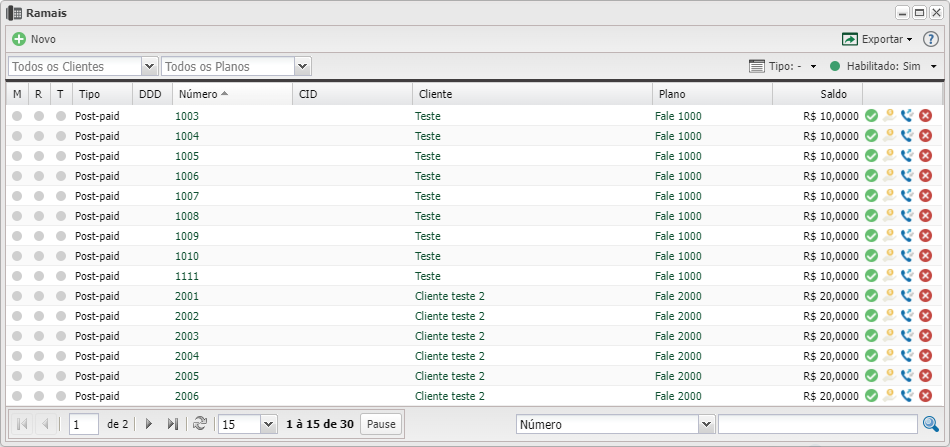
Adicionar Ramal
Para adicionar um ramal, clique no botão novo (![]() ).
).
Antes de adicionar um Ramal, você deve ter pelo menos um Plano e um Cliente cadastrados.
Informe os dados necessários e clique em salvar (![]() ).
).
Editar Ramal
Para editar um ramal, clique no número do ramal que aparece na listagem.
Uma tela para edição aparecerá. Informe os dados necessários e clique em salvar (![]() ).
).
